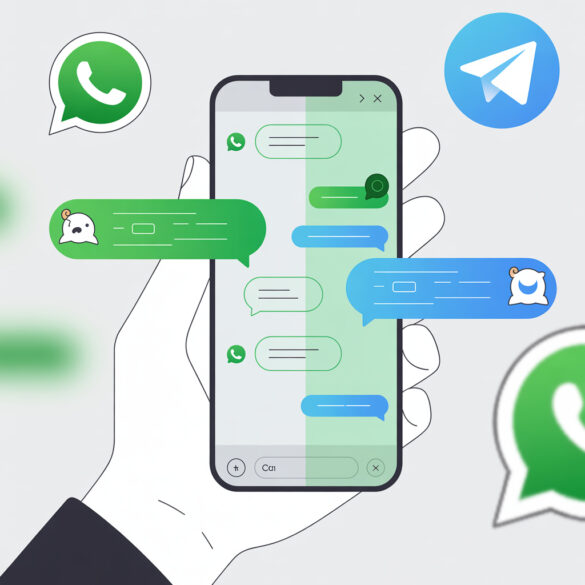Почему пользователи переходят с WhatsApp на Telegram
Когда меня спрашивают, почему люди решают перенести чат WhatsApp в Telegram на iPhone или Android, я отвечаю просто: приватность, удобство и облако. Telegram синхронизируется на всех устройствах без бэкапов, а импорт диалогов из WhatsApp в Telegram выполняется за минуты. В реальных проектах перенос сокращал хаос уведомлений и повышал скорость отклика команды.
💬 «Telegram стал символом прозрачности и контроля над личными данными. Его основатель Павел Дуров создал экосистему, где пользователь полностью контролирует свои сообщения, и именно поэтому переход с WhatsApp кажется логичным шагом для тех, кто ценит приватность», — Мелисса Грин, аналитик по цифровой безопасности (Лондон).
После перехода многие пользователи открывают для себя новые инструменты, которые делают работу и общение проще. Если хотите быстро освоить расширенные возможности — посмотрите статью 7 самых полезных функций Телеграм, о которых вы могли не знать. Она поможет использовать мессенджер на полную мощность.
Подготовка к переносу переписки
Перед началом миграции диалогов обновите оба приложения, проверьте стабильный Wi-Fi и убедитесь, что на устройстве достаточно памяти. Сделайте резервную копию в WhatsApp — это не ускорит импорт, но поможет избежать потерь в случае сбоя.
✅ Чек-лист: подготовка к переносу
- 🔄 Обновите WhatsApp и Telegram до последних версий.
- 📶 Проверьте стабильное подключение к Wi-Fi.
- 💾 Убедитесь, что на устройстве достаточно свободного места.
- ☁️ Сделайте резервную копию WhatsApp (Google Drive или iCloud).
- 🔔 Убедитесь, что уведомления Telegram включены.
- 🧹 Очистите временные файлы, чтобы ускорить процесс импорта.
Лайфхак: если резервная копия WhatsApp занимает много места в iCloud, после успешного переноса данных можно очистить хранилище. Это освободит десятки гигабайт памяти.
Как перенести чаты вручную
Экспорт выполняется по одному диалогу — зато вы контролируете процесс и порядок переноса. Начинайте с ключевых клиентов и рабочих чатов.
📱 С Android
- Откройте нужный чат в WhatsApp.
- Нажмите ⋮ → Ещё → Экспорт чата.
- Выберите: с медиа или без медиа.
- В меню «Поделиться» выберите Telegram → получатель.
- Подтвердите импорт. Сообщения появятся с пометкой Импортировано из WhatsApp.
🍏 С iPhone
- Откройте диалог → Ещё → Экспорт чата.
- Выберите Telegram в системном меню «Поделиться».
- Подтвердите перенос.
- Проверяйте по 5–7 диалогов за раз, чтобы избежать перегрузки памяти.
💬 «Сам процесс переноса чатов продуман просто: Telegram не требует резервных копий, а импорт идёт напрямую из исходного приложения. Это пример того, как инновации решают бытовую задачу без лишних сложностей», — Оливер Скотт, инженер по мобильным коммуникациям (Амстердам).
👉 Подробнее вы можете найти в официальной инструкции Telegram по импорту чатов.
📊 Таблица: Android vs iPhone vs ПК
| Платформа | Способ экспорта | Особенности | Советы |
|---|---|---|---|
| Android | Меню ⋮ → Ещё → Экспорт чата | Поддерживает передачу с медиа до 2 ГБ | Используйте Wi-Fi и импортируйте по одному чату |
| iPhone | Ещё → Экспорт чата → Telegram | Передача через системное меню | Переносите партиями по 5–7 чатов |
| ПК | WhatsApp Web → Экспорт истории | Доступен только текст | Подходит для сохранения архива |
Какие данные переносятся
| Тип данных | Передаются | Теряются |
|---|---|---|
| Текст переписки | ✅ | — |
| Фото и видео | ✅ (до 2 ГБ, 4 ГБ для Premium) | — |
| Голосовые и документы | ✅ | — |
| Стикеры и реакции | ❌ | Да |
| Отметки прочтения | ❌ | Да |
Лайфхак: импортированные сообщения сохраняют исходные даты, но не статусы «прочитано». Для удобства используйте хэштеги и короткие заметки внутри чата.
Перенос между Android и iPhone
Если вы меняете платформу, сначала перенесите важные диалоги в Telegram, затем создайте резервный архив для менее приоритетных чатов. Такой подход снижает количество ошибок.
Возможные ошибки и как их исправить
💥 Частые ошибки:
- ❌ «Не удалось импортировать чат» — обновите приложения и перезапустите устройство.
- ⚠️ «Медиа не найдено» — повторите экспорт с медиа.
- 📁 «Файл слишком большой» — удалите тяжёлые видео или используйте Telegram Premium.
💡 Совет: после импорта откройте Настройки → Данные и память → Использование памяти и очистите кэш.
🧾 Как избежать ошибок при переносе
- ✅ Очистите кэш Telegram перед повторным импортом.
- 📶 Используйте стабильное подключение Wi-Fi.
- 🕐 Импортируйте чаты по одному.
- ⚡ Не закрывайте приложение во время импорта.
- 👥 Если перенос делает команда, назначьте ответственного.
Как перенести групповые чаты и бизнес-общение
Группы переносите администратором: экспортируйте историю, добавьте участников вручную. Telegram подходит для бизнеса — боты, CRM и интеграции позволяют управлять коммуникацией в одном окне.
💬 «Telegram постепенно превращается в универсальную бизнес-платформу: чаты, боты, CRM-интеграции. Павел Дуров сделал то, чего долго не хватало WhatsApp — возможность развивать диалог с клиентами без ограничений», — Луиза Мендес, эксперт по digital-маркетингу (Барселона).
💬 FAQ — Частые вопросы о переносе чатов из WhatsApp в Telegram
Нет, Telegram позволяет импортировать только по одному диалогу. Массовый перенос всех чатов одновременно пока недоступен.
Да, при выборе опции «с медиа» Telegram переносит не только текстовые сообщения, но и голосовые записи, фото и видео.
Да, все изображения и видео сохраняются, но действует лимит — от 2 до 4 ГБ на один файл. Более крупные медиа нужно отправлять вручную или через облако.
Нет, Telegram не взаимодействует с резервными копиями напрямую. Импорт возможен только через функцию «Экспорт чата» внутри WhatsApp.
📚 Подробнее — в официальной справке WhatsApp.
Нет, эти элементы не экспортируются. Telegram сохраняет только текст, медиа и временные метки сообщений.
Читайте официальный Telegram FAQ — там подробно объяснены шаги по импорту чатов и работе синхронизации.
⚙️ Советы от эксперта
- 💡 Начинайте с тестового импорта. Перенесите небольшой чат, чтобы убедиться в корректности.
- 🧠 Создайте архивный канал. Так вы разгрузите рабочие диалоги.
- 🔐 Проверьте приватность. Настройте двухэтапную аутентификацию и ограничьте видимость номера.
Финальный совет по перенесу чатов из WhatsApp в Telegram
Переносите приоритетные чаты первыми, проверяйте медиа, чистите кэш и отключайте ненужные резервные копии. После переноса настройте приватность и активируйте секретные чаты — поможет статья Как использовать секретные чаты в Телеграм. Больше советов — в официальном Telegram-канале Павла Дурова.
📅 Актуально: октябрь 2025
🔄 Данные проверены и обновлены с учётом последних изменений интерфейсов Telegram и WhatsApp. Добавлены актуальные лимиты файлов, шаги импорта и новые ссылки на официальные источники.